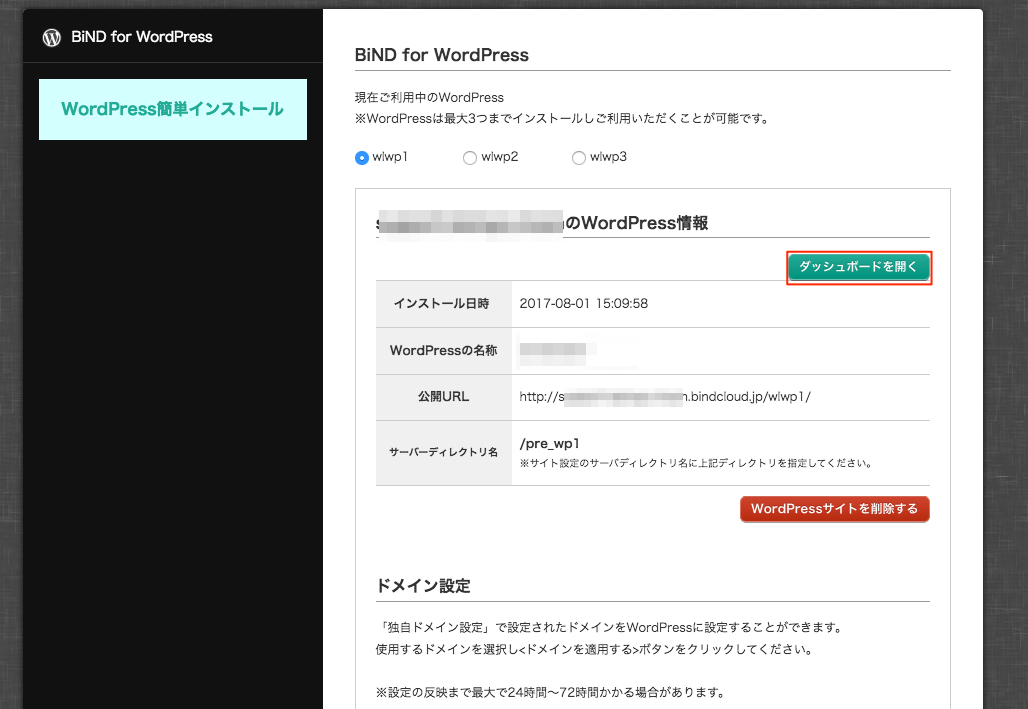WordPressをインストールする
BiND for WordPressの機能を利用するには、あらかじめサーバーにWordPressをインストールしておく必要があります。
WordPressのインストールを行うには、下記コースの契約が必要です。
BiNDクラウド(2018/9/27以降はBiNDup)・・・「ビジネスコース」「基本コース(プロコース)」
WebLiFE*サーバー・・・「プレミアムコース」「プレミアムコース《年間一括》」
※1コースにつき、3つまでWordpressをインストールすることが可能です。
※ベーシックコース、エントリーコースではWordpressはインストールできません。
他社サーバーにWordpressをインストールした後、BiNDのWordpressテーマと連携する手順はこちらを参照してください。
設定画面を開く
インストールしたい契約済みコースの〈各種設定〉をクリックし、〈WordPress〉をクリックします。
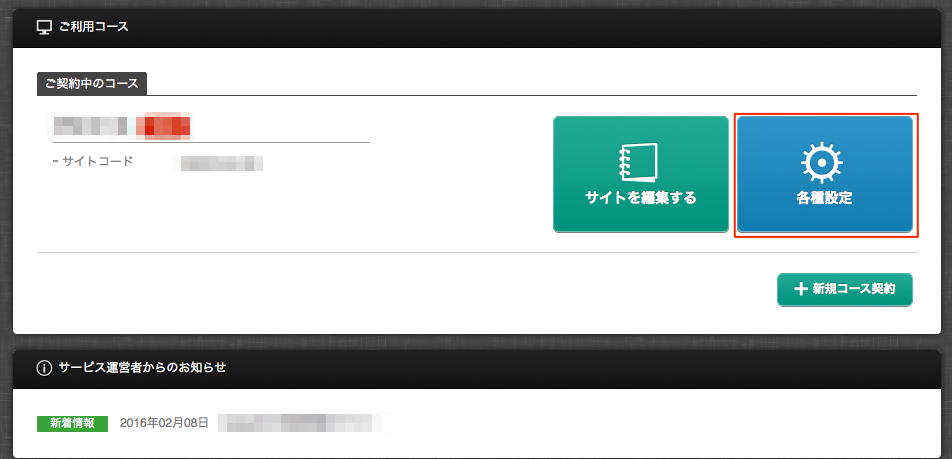
WordPressをダウンロードする
初回はダウンロード画面が表示されるので、「管理用のBlog名称」に作成するWordPressサイトの名前を入力し、〈インストールを開始する〉をクリックします。ダウンロードにはしばらく時間がかかります。
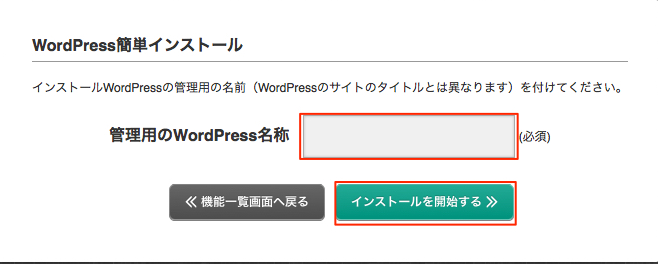
インストールを開始する
必要な情報を入力し[1]、〈WordPressをインストール〉をクリックすると[2]、WordPressのインストールが開始されます。
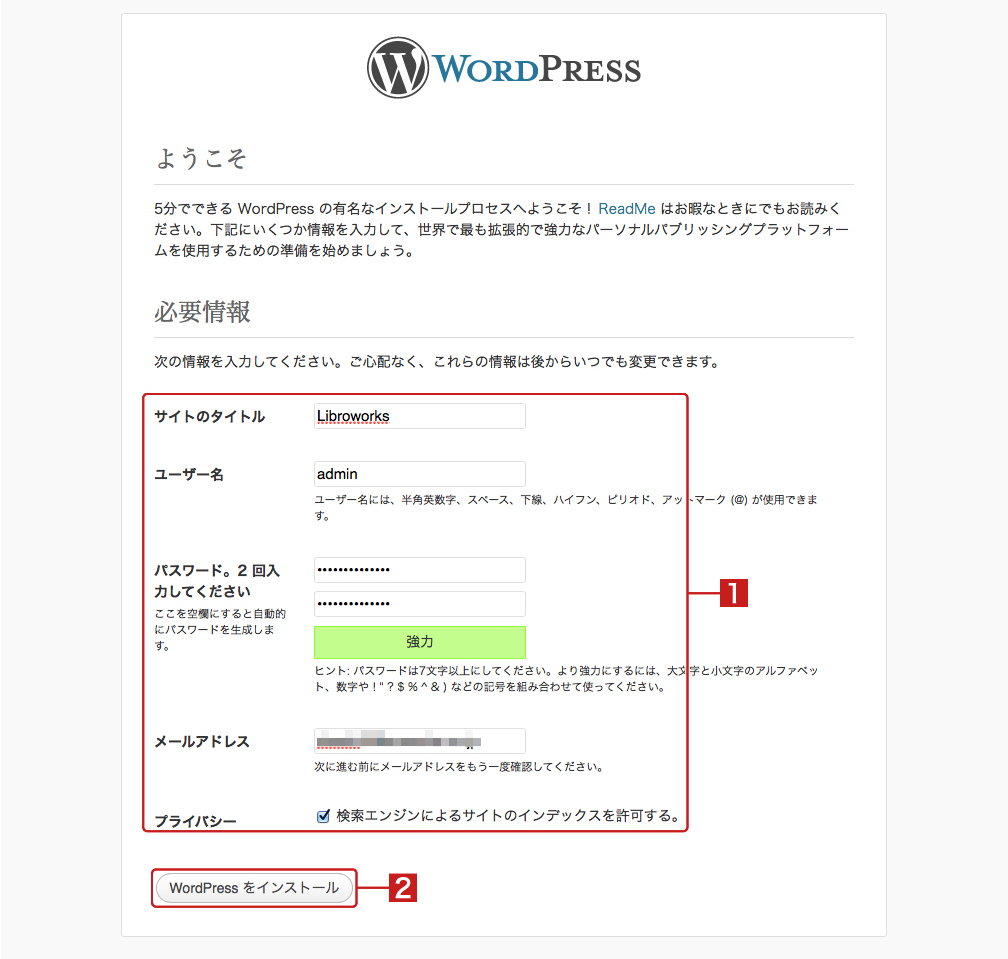
WordPress側の設定内容となり弊社では再発行手続きが行えませんので、必ずメモをとるなど、ご自身で管理を行ってください。
インストールの完了
この画面が表示されたらインストール完了です。〈ログイン〉をクリックします。
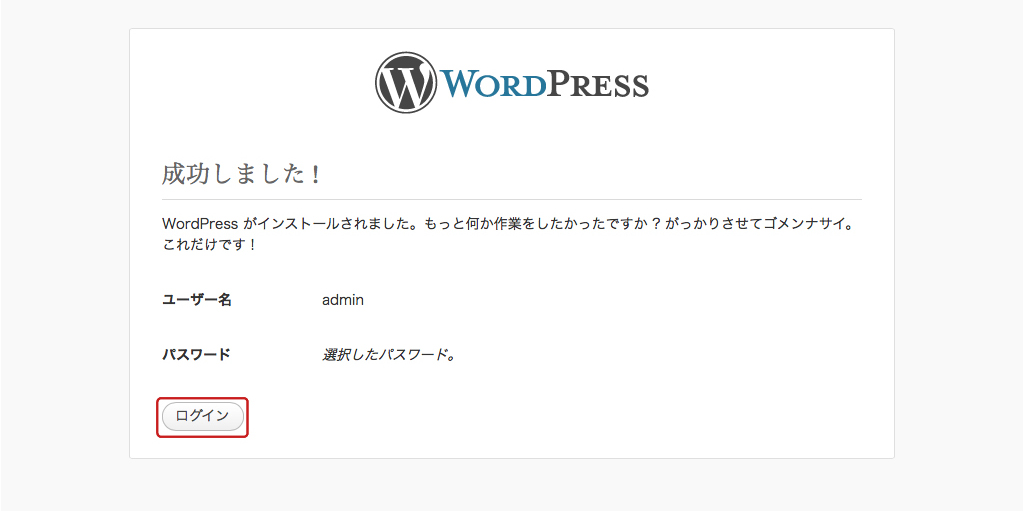
ログインする
先ほど入力した「ユーザー名」と「パスワード」を入力し[1]、〈ログイン〉をクリックします[2]。
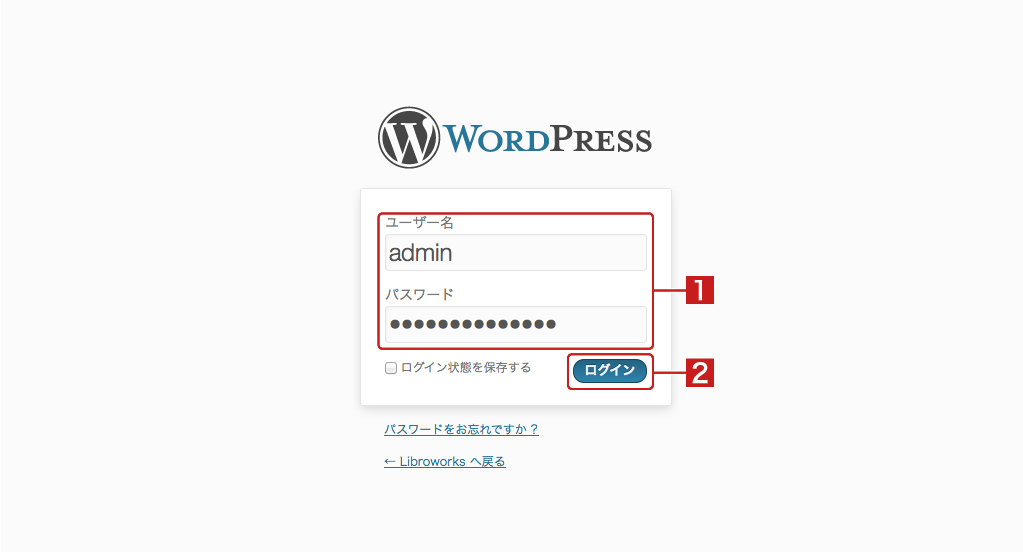
このログインページはブックマークされることを推奨します。
プラグインを有効化する
ログイン後、WordPressのダッシュボードが表示されます。
左メニューからプラグインを選択し、インストール済みプラグインをクリックします。[1]
表示されたプラグイン一覧から『BiND for WordPress theme converter』の『有効化』をクリックします。[2]

有効化した後、BiND for WPを選択し、ダッシュボードをクリックします。[1]
画面上部に『BiND for WordPress』のロゴが表示されたことを確認します。[2]

上記プラグインを有効化すると、BiND for WordPressがご利用可能となります。
無効の状態ではご利用になれませんので、ご注意ください。
インストール以降は、サーバーのコントロールパネルの「BiND for WordPress」を開き、「ダッシュボードを開く」からでもダッシュボードへアクセスすることができます。
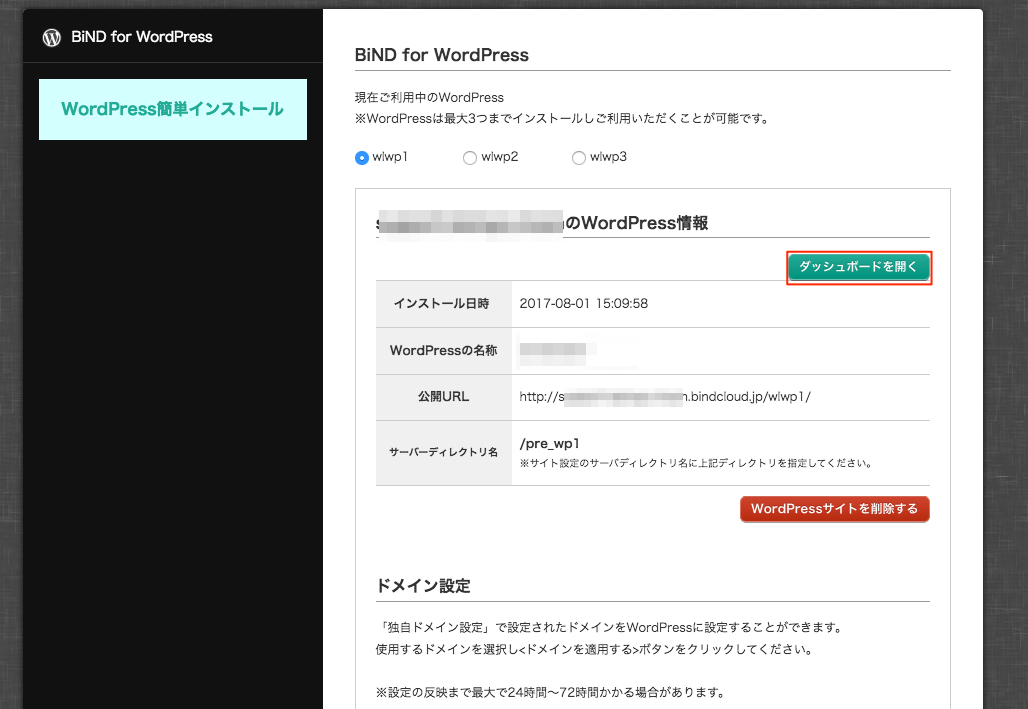
【重要】WordPressをご利用になるにあたっての注意事項
WordPressはオープンソースとなり、昨今、国内外で、WordPressが攻撃される事例が発生しております。
安全にご利用いただくためにも、セキュリティに関わる以下の注意事項をご確認の上、WordPressをご利用くださいますようお願いいたします。
■ WordPressは最新バージョンを使用する
WordPressは、常に最新バージョンへアップデートして、ご利用ください。
WordPressの古いバージョンを使い続けることは攻撃のリスクが非常に高くなります。WordPressは定期的に脆弱性を修正するアップデートが行われているため、常に最新バージョンをご利用ください。
■ 定期的にパスワードを変更する
WordPressダッシュボードへのログインパスワードは、定期的に変更してください。
短いものやシンプルな文字列、個人情報(誕生日などを含む)を使った文字列の場合、セキュリティ上のリスクが高くなりますので、例えばアルファベットの大文字、小文字、数字を含む最低8文字以上、12〜16文字程度で設定することをお勧めします。
■ 任意で使用しているWordPressプラグインを見直す
提供元からしばらく更新データが配布されていないWordPressプラグインは脆弱性の危険が高まりますので、ご注意ください。
■ 定期的にバックアップを取得する
Wordpressのダッシュボードの「ツール」内の「エクスポート」を行いことで、投稿記事を定期的にバックアップとして保管していただきますようお願いいたします。